След като сравнихме тези VPN услуги, излъчихме победител!
Бележка на редактора: Ние ценим връзката си с нашите читатели и се стремим да спечелим доверието ви чрез прозрачност и почтеност. Ние сме в същата група на собственост като някои от водещите в индустрията продукти, прегледани на този сайт: Intego, Cyberghost, ExpressVPN и Private Internet Access. Това обаче не засяга процеса ни на преглед, тъй като се придържаме към стриктна методология за тестване.
Има много компоненти, които разглеждаме когато сравняваме VPN услуги, но като цяло разглеждаме броя и типовете опции, колко лесно е да се изтегли и използва софтуерът, колко надеждна е услугата и колко ефективна е потребителската поддръжка , и дали цената съответства на услугата.
Тази диаграма дава общ поглед върху тези компоненти. Някои VPN услуги са доста сходни, в който случай е най-добре да продължите да четете всяка секция, за да научите повече.
| VPN доставчик |
|

|
|---|---|---|
| Редуциране на скоростта на изтегляне | 36% (UK) | 40% (UK) |
| Редуциране на скоростта на качване | 22% (FRA) | 38% (FRA) |
| Ping към Google.com | 309.29ms | 107ms |
| Средно време за свързване (сек.) | 13ms | 12ms |
| Отблокирайте успешно за |
|
|
| Посетете сайта | Посетете сайта |
Скоростта определя колко бързо се качва съдържание, така че ако качвате торенти или стриймвате, ще искате скоростта да бъде донякъде еднаква с обичайната ви скорост в интернет. Тъй като една VPN услуга криптира данните ви, обикновено отнема малко повече време, за да ги изпрати назад и напред, което може да забави връзката ви. Ако обаче вашият интернет доставчик умишлено забавя връзката ви (известно и като дроселиране), една VPN услуга може да увеличи скоростта на интернет. Тестването на VPN услуга е някак безсмислено, защото се появяват нови сървъри, които влияят на скоростта. Скоростта ви също може да се различава в зависимост от местоположението ви, затова резултатите от теста ви за скорост може да не съвпадат с нашите. С това уточнение наум, тествахме скоростта на много места, за да ви предоставим средната стойност.
| VPN доставчик |
|

|
|---|---|---|
| Сървърни местоположения | 9757 | 1800 |
| Страни със сървъри | 100 | 80 |
| IP адреса | 1,300+ | 27 |
| Динамична смяна на сървъри | ||
| Посетете сайта | Посетете сайта |
Не само броят на сървърите е важен, а и броят на местоположенията. Ако имате 30 сървъра в три града, ще можете да се свържете само с тези три града. По-голям брой сървъри обикновено означават по-бързи скорости, но ако VPN услуга X има няколко сървъра повече, отколкото VPN услуга Y, но два пъти повече потребители, то VPN услуга X ще има по-бавни скорости. За съжаление, VPN компаниите не споделят броя на потребителите си, но всички се конкурират, за да спечелят повече сървъри. Вижте броя на IP адресите и местоположенията. Повече IP сървъри водят до по-добра защита на личните данни, а повече местоположения означават по-добър достъп до съдържание.
| VPN доставчик |
|

|
|---|---|---|
| Време за реакция по имейл | 14 | 9 |
| Поддръжка 24/7 | ||
| Чат на живо | ||
| Информационна база | ||
| Видео ръководства | ||
| Посетете сайта | Посетете сайта |
Докато повечето потребители смятат, че добрата поддръжка е необходима само при инсталиране на VPN, има много други случаи, в които може да се нуждаете от потребителска поддръжка. Свързването с конкретен сървър, промяната на протокола за защита и конфигурирането на VPN услуга на вашия рутер са все случаи, в които поддръжката може да бъде полезна. Ние проверяваме всяка VPN услуга, за да видим дали е налична поддръжка по всяко време (дори късно през нощта), колко бързо реагират и дали отговарят на нашите запитвания.
CyberGhost има собствени приложения за всички основни устройства – Android, iOS, Windows, Mac, Linux и др. Освен това, можете да изтеглите разширения за Chrome и Firefox и да инсталирате Smart DNS, ако имате Apple TV, Xbox или PlayStation. Таблицата по-долу показва всички устройства:
| Компютри | Мобилни | Телевизори | Рутери | Конзоли | Други |
| Windows | iOS | Android TV, Apple TV | DD-WRT | PS5 + PS4 + PS3 | Synology NAS чрез OpenVPN |
| Mac | Android | Amazon Fire TV | TomatoUSB | Xbox Series X/S + Xbox One + 360 | Raspberry Pi |
| Linux | LG SmartTV с webOS | TomatoUSB Merlin Build | Nintendo Switch + Wii U + Wii | UEV+ Solo² | |
| Chromebook | Samsung SmartTV с Tizen OS | Roku |
Изхабяването на лимита за връзки няма да повлияе твърде много на мощността на устройството Ви.
Забелязах страхотна мощност дори с едновременно свързани 2 Windows компютъра, MacBook Pro, iPhone, смартфон Samsung Galaxy и 2 iPad. Скоростта ми спадна само с 20%, в сравнение със скоростта при само 1 свързано устройство, което е съвсем незначително забавяне. Това прави CyberGhost идеален VPN, ако искате да защитите няколко устройства едновременно.
Ако настроите CyberGhost на ниво рутер и след това свържете устройствата си към рутера, получавате достъп до неограничени връзки за устройства. Единственият недостатък е, че ще останете със сървърното местоположение, което първоначално сте настроили на рутера, докато не решите ръчно да го промените.
Това обаче е брилянтен начин да премахнете индивидуалното време за настройка и да запазите наличните връзки, ако често ползвате няколко устройства едновременно.
Организацията на сървърите и Smart Rules правят интерфейса лесен за ползване, но приложението за macOS не включва OpenVPN протокола.
Приложенията Ви позволяват незабавно да се свържете с най-добрия наличен сървър за стрийминг, торенти или обикновено сърфиране. Когато стартирате приложението, ще видите бутона „Най-добро местоположение“. Просто кликнете бутона за включване и приложението автоматично ще Ви свърже с най-бързия наличен сървър.
Ако имате предвид конкретна дейност или местоположение, сървърите са организирани в категории за по-лесна връзка. В приложението за Windows тези списъци включват: Всички сървъри, NoSpy сървъри, За торенти, За игри и За стрийминг.
Приложението за Mac предлага същите сървъри, но само в 3 списъка: Всички сървъри (трябва ръчно да потърсите NoSpy сървърите тук, в раздела за Румъния), За теглене (еквивалент на За торенти на Windows) и За стрийминг. Няма сървъри за гейминг.
В приложенията и за Windows, и за Mac можете да се свържете със сървър, като напишете името на страната в лентата за търсене. Като алтернатива, можете да влезете в секцията Всички сървъри за пълен списък с държави. На Mac ще видите процента на натоварване на всеки сървър, докато приложението за Windows ще Ви покаже разстоянията от реалното Ви местоположение.
Настройката е подобна на тази на оптимизираните сървъри за торенти и стрийминг. За да спестите време за бъдещи връзки, можете просто да добавите конкретен сървър към списъка си с „Любими“.
По същия начин можете да настроите смарт правилата (Smart Rules), които са задействат VPN връзката при определени условия – напр. когато конкретна програма стартира, когато стартирате устройството си или когато се свържете с WiFi мрежа. За да коригирате настройките за сигурност и функциите за поверителност, кликнете иконката със зъбно колело.
Можете да инсталирате CyberGhost на Windows устройства с Windows 7 (минимум SP2), 8.1 и 10. На Mac, CyberGhost работи с macOS Sierra (10.13) и по-нови версии. Протоколът OpenVPN обаче не е наличен за macOS – ще трябва да го конфигурирате ръчно.
Мобилните приложения не осигуряват достъп до някои оптимизирани сървъри.
Въпреки че мобилните приложения на CyberGhost предлагат повечето от същите функции като настолните версии, има някои ключови разлики, които ги отличават. Уникалната функция в iOS е Photo Vault – тя скрива чувствителни снимки зад ПИН код или биометрична парола. Това обаче изисква собствено специално приложение.
В приложението за iOS няма рекламния блокер, който има в Android. Вместо това, можете да изтеглите специалното приложение Private Browser за iOS. То включва рекламен блокер и други функции, като напр. изтриване на хронологията с един клик и частни отметки.
Един малък недостатък е, че мобилните приложения не включват някои от оптимизираните сървърни опции, налични в десктоп приложенията – по-специално за торенти и гейминг. Също така, няма да виждате определени данни за връзката, като пинг и разстояние до сървъра.
Въпреки че е разочароващо, когато в мобилните приложения липсват функции, аз не мисля, че тези пропуски са голям проблем. Ако сте като мен, правите по-голямата част от торентите и гейминга си на компютър или конзола, така че липсващия достъп до тези сървъри през мобилни устройства определено е нещо, без което мога да се справя.
Изтеглянето и настройката на CyberGhost ми отнеха по-малко от 5 минути.
Регистрирах се за план, изтеглих софтуера, влязох в профила си и се свързах със сървър, като следвах следните стъпки:
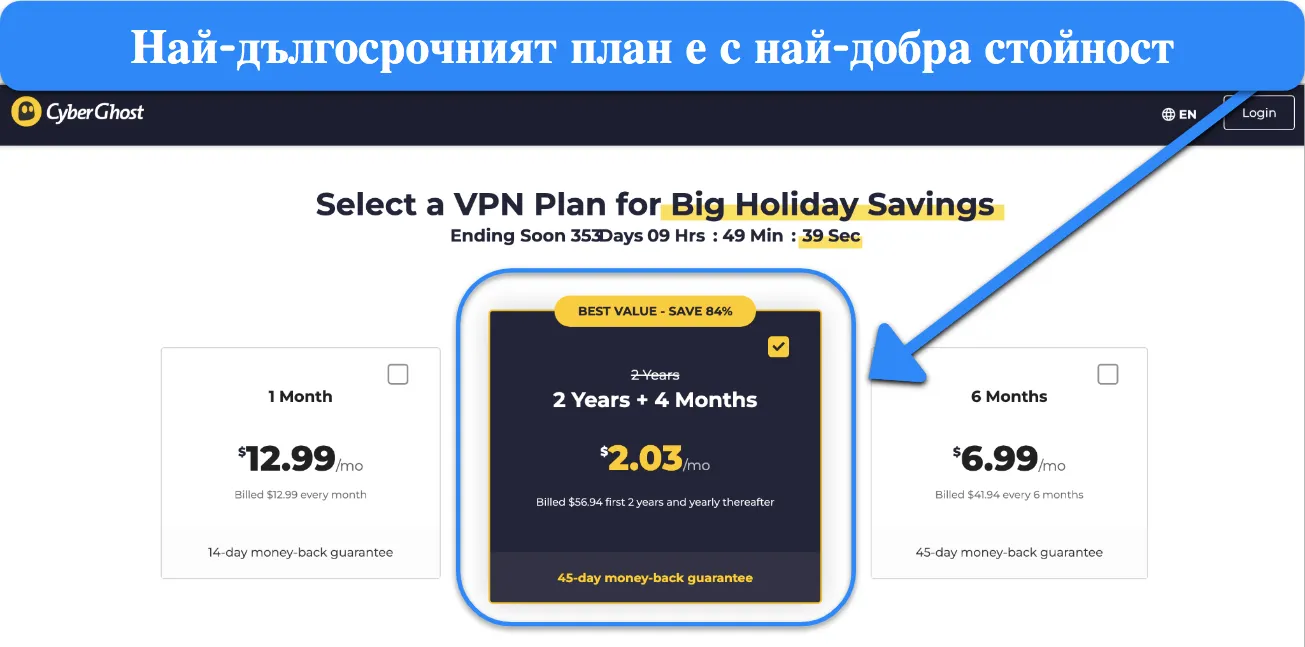
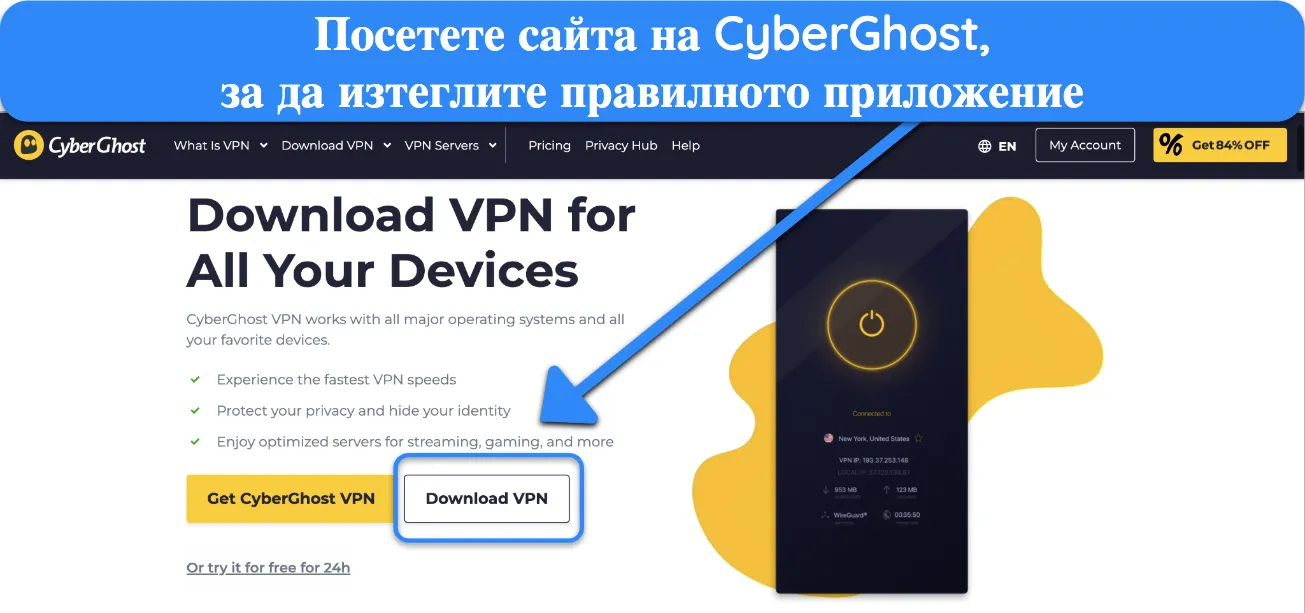
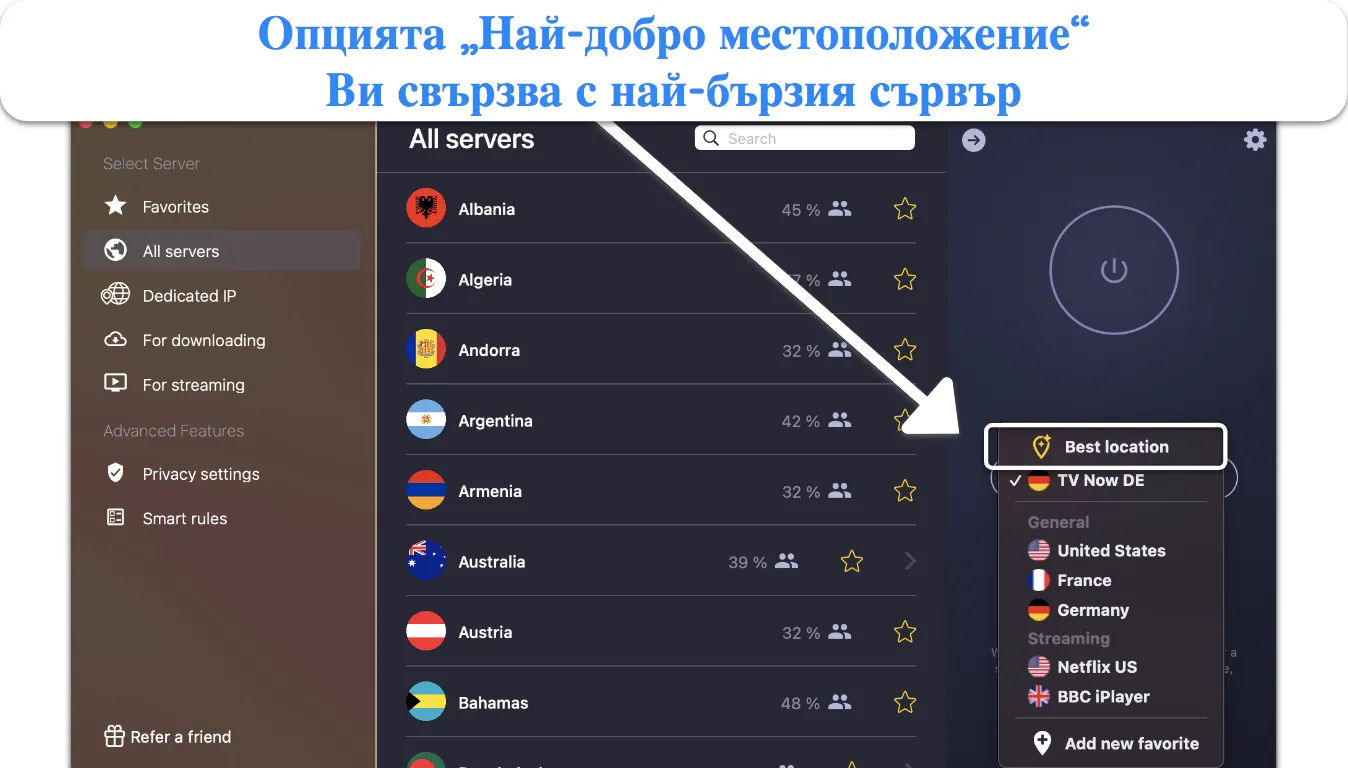
Напълно безплатно е да изтеглите и ползвате разширенията за браузър на CyberGhost – дори не е нужно да създавате акаунт. По-важното е, че и двете разширения за браузър са защитени. Не открих никакви изтичания по време на тестовете и реалният ми IP адрес остана скрит всеки път.
Има обаче някои ограничения. Няма да получите пълна VPN защита, тъй като разширенията за браузър всъщност са прокси. Това означава, че Интернет трафикът Ви не е защитен с разширено VPN криптиране и протоколи за сигурност. Поради тази причина, аз не бих препоръчала да разчитате на разширенията когато споделяте торенти или да извършвате други чувствителни дейности.
Освен това можете да избирате само от 8 сървъра в 4 държави – САЩ, Германия, Холандия и Румъния. Също така, няма включен авариен прекъсвач, който бихте получили при пълното приложение. Това прави разширенията по-рисков избор при чувствителни дейности като онлайн пазаруване.
Повечето VPN разширения са само проксита, така че ако имате нужда от пълно криптиране, разгледайте разширението за Chrome на ExpressVPN, което работи като дистанционно управление на пълното VPN приложение.
CyberGhost има персонализирани приложения за множество алтернативни платформи, вкл. Linux (Ubuntu, Fedora, Linux Mint, CentOS, PopOS и Kali), Android TV (Lollipop 5.0 или по-нови версии) и Amazon Fire устройства (поне Fire OS 4.6).
Също така е съвместим с рутери, поддържащи OpenVPN. Като цяло, CyberGhost поддържа рутери, базирани на Raspberry Pi, VU+ Solo 2, Synology NAS, DD-WRT и TomatoUSB Merlin Build.
Можете да проверите детайлните ръководствата за инсталиране на уебсайта. Там има инструкции за конкретни рутери. Другият вариант е да си купите рутер от FlashRouter с предварително инсталирано приложение CyberGhost. Аз препоръчвам това, ако сте нови във VPN технологиите, тъй като няма да се налага да се притеснявате за грешки по време на настройката.
Ако ползвате Linux, вероятно вече сте запознати с липсата на потребителски интерфейс за инсталиране на програми и избор на опции. Вместо това, трябва да въведете конкретни команди в терминала. За щастие обаче в уебсайта на CyberGhost има обширно ръководство за Linux, което ще Ви покаже как да се свържете, да промените настройките и да превключвате между сървъри.
Имайте предвид, че IKEv2 протоколът не е наличен за Linux, но WireGuard и OpenVPN са.
Smart DNS на CyberGhost работи с устройства, които не поддържат VPN приложения. Можете да инсталирате CyberGhost Smart DNS на смарт телевизори, Apple TV и гейминг конзоли. Това е подобно на прокси услуга – Smart DNS скрива реалния Ви IP адрес, като пренасочва Интернет връзката Ви през VPN DNS сървър.
Аз тествах това, като настроих CyberGhost Smart DNS на телевизор Samsung. Трябваше само да настроя ръчно мрежовата връзка и да вмъкна ръчно първичен (Primary) и вторичен (Secondary) DNS. Отне ми само 3 минути и останах свързана, докато не премахнах персонализираните DNS записи.
За съжаление обаче Smart DNS сървърите на CyberGhost са само в САЩ, Великобритания, Япония, Германия и Холандия. Ако искате да се свържете с повече държави, препоръчвам да инсталирате VPN директно на рутера си. Това ще Ви позволи да ползвате CyberGhost на всички свързани с Интернет устройства във Вашето домакинство.
С Hotspot Shield Premium, можете да свържете до 5 устройства наведнъж. Аз пробвах това с два Windows компютъра, Android телефон, iPhone и iPad. Гледах на всички устройства едновременно и не забелязах разлика в скоростите.
Безплатният план на Hotspot Shield позволява само 1 устройство. Ако Ви трябват повече, пробвайте CyberGhost, с който можете свържете 7 устройств едновременно.
Можете да ползвате Hotspot Shield на следното:
Повечето от тези устройства работят както се очаква, но аз бях особено изненадан от Android приложението, което има много повече функции от iOS приложението (включително авариен прекъсвач [kill switch] и Smart VPN). Зарадвах се също, че Hotspot Shield е съвместим с Linux и някои рутери. В други сайтове се твърди, че това не вярно.
Но ако търсите VPN с впечатляващи функции за Windows устройства, в ръководството за най-добрите VPN-и за Windows има няколко чудесни опции.
Приложенията Hotspot Shield за Windows, macOS и Linux имат едни от най-чистите и лесни за ползване интерфейси, които съм виждал. Бързо виждате цялата информация, от която се нуждаете: сървър, скорост, латентност, трансфер на данни и натоварване на сървъра.
Интерфейсът на Hotspot Shield за мобилни устройства също е доста изчистен, но пък там липсва допълнителната информация от десктоп версиите (включително скорост, трансфер на данни и латентност).
Разширенията за браузър имат същия дизайн и показват скорост на възпроизвеждане и количество данни от текущата сесия.
За съжаление обаче не можах да тествам Hotspot Shield VPN на моя MacBook Air, тъй като програмата изисква операционна система OS X 10.12, или по-нова.
Hotspot Shield има разширения за Chrome и Firefox. Те предлагат бърз начин да си осигурите Интернет защита, вместо да отваряте главното VPN приложение всеки път при свързване. Също така, можете да изберете конкретни сайтове, които да заобикалят VPN-а. Голям фен съм на тази функция, тъй като с нея мога да разблокирам стрийминг сайтове, без да променям локализацията на други. Мога да гледам Netflix в САЩ, и все пак да влизам в местната си банкова сметка, без банката да си мисли, че съм в САЩ.
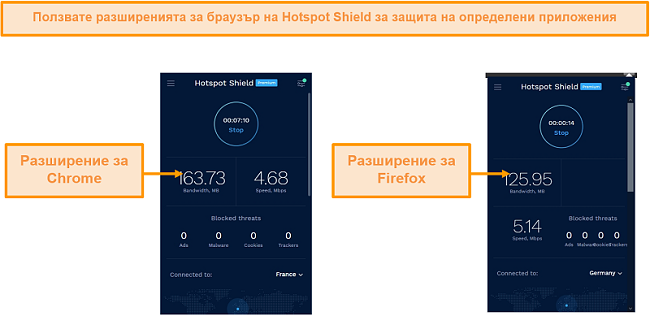 Можете да ползвате разширенията за браузър на Hotspot Shield, за да избегнете засягане на трафика на компютъра.
Можете да ползвате разширенията за браузър на Hotspot Shield, за да избегнете засягане на трафика на компютъра.Единственият недостатък е, че вграденият рекламен блокер не работи, поне при мен. Дори след презареждане на разширението за браузър 3 пъти, нямах късмет.
Едно от големите предимства на тази програма е колко лесно се инсталира. По време на тестовете ми, успях да настроя и стартирам VPN-а за по-малко от 2 минути.
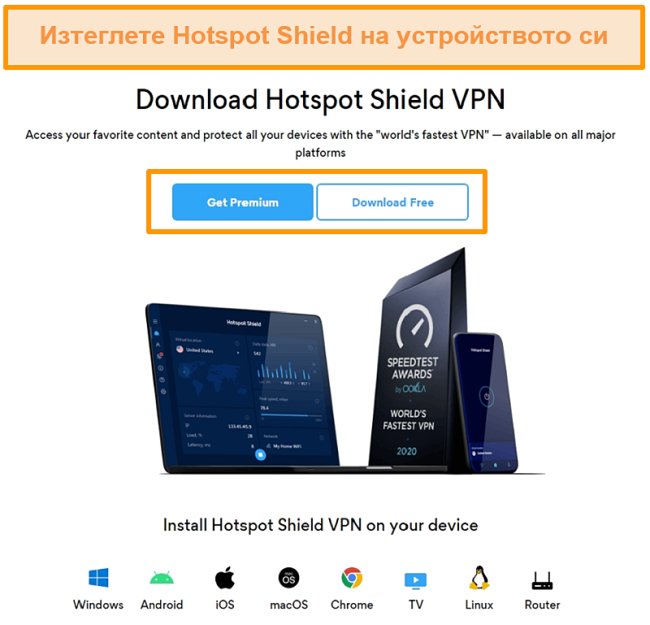
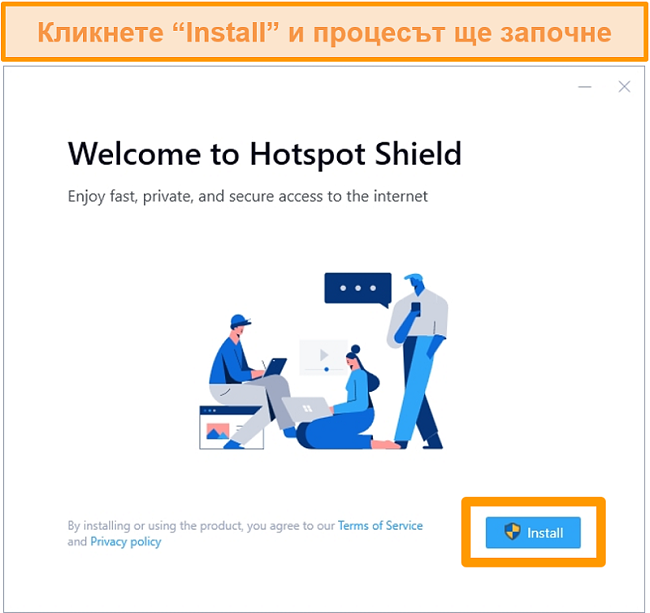
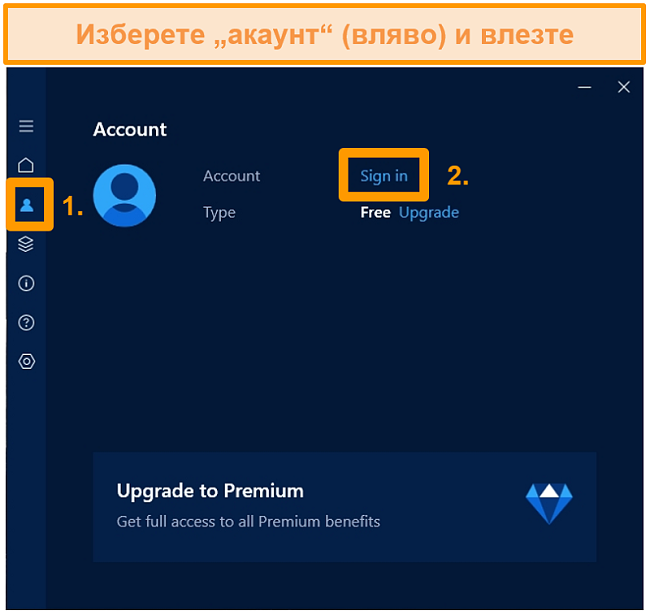
Можете да деинсталирате Hotspot Shield от Windows, като отворите „Програми и функции“ в контролния панел и просто го премахнете. На Mac, плъзнете Hotspot Shield от „Приложения“ в „Кошче“.
На Android, задръжте пръста си върху приложението и кликнете върху „Деинсталиране“. Можете и да го плъзнете по екрана до „Деинсталиране“. В iOS, задръжте пръста си върху приложението и кликнете „X“ в горната част на екрана, за да деинсталирате.
WizCase се поддържа от читателите си, така че може да получаваме комисионна, когато пазарувате чрез линкове на нашия сайт. Вие не плащате допълнително за нищо, което купувате през нашия сайт — комисионната ни идва директно от доставчика на продукта. Някои доставчици са собственост на нашата компания майка. .

